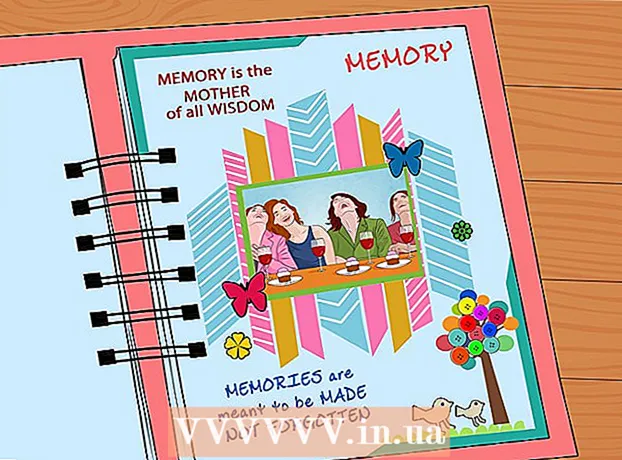著者:
Virginia Floyd
作成日:
14 Aug. 2021
更新日:
1 J 2024

コンテンツ
この記事では、WindowsのWebページまたはChromeのmacOSコンピューターに埋め込まれているFlowplayerビデオをダウンロードする方法を紹介します。一部のFlowplayerビデオにはダウンロードボタンがあります。それ以外の場合は、Chrome拡張機能を使用するか、ウェブページのソースコードで動画アドレスを探します。多くのFlowplayerビデオは暗号化されているため、ダウンロードできません(ダウンロードボタンがない場合)。さらに、暗号化されたビデオのダウンロードは、一部の国では違法と見なされています。
ステップ
方法1/2:ChromeでvGetを拡張する
 1 動画がダウンロードできるか確認してください。 Firefoxを使用している場合は、そのブラウザを使用して、ダウンロードできるWebページ上のビデオを見つけます。これにより、ビデオの検索とダウンロードにかかる時間を節約できます。
1 動画がダウンロードできるか確認してください。 Firefoxを使用している場合は、そのブラウザを使用して、ダウンロードできるWebページ上のビデオを見つけます。これにより、ビデオの検索とダウンロードにかかる時間を節約できます。 - Firefoxを起動します。
- FlowplayerビデオでWebページを開きます。
- ビデオを再生します。
- 右クリック(または長押し) コントロール Webページの空白部分にあるMac)をクリックします。
- メニューから[ページ情報]を選択します。
- 「マルチメディア」タブをクリックします。
- [タイプ]列で、[ビデオ]オプションを探します。このオプションがある場合は、読み進めてください。そうしないと、ビデオのダウンロードに失敗する可能性が高くなります。
 2 Chromeブラウザを起動します
2 Chromeブラウザを起動します  . そのアイコンは、赤、黄、緑、青の円のように見えます。
. そのアイコンは、赤、黄、緑、青の円のように見えます。  3 ページに移動 vGet拡張機能. 暗号化されていないFlowplayerビデオをダウンロードするために使用できます。
3 ページに移動 vGet拡張機能. 暗号化されていないFlowplayerビデオをダウンロードするために使用できます。 - vGetで暗号化されたビデオをダウンロードすることはできません。
 4 クリック インストール. ページの右上隅にあります。
4 クリック インストール. ページの右上隅にあります。  5 クリック 拡張機能をインストールする. vGetはChromeにインストールされ、ブラウザウィンドウの右上隅に下向き矢印アイコンが表示されます。
5 クリック 拡張機能をインストールする. vGetはChromeにインストールされ、ブラウザウィンドウの右上隅に下向き矢印アイコンが表示されます。  6 Webページを開きます。 目的のFlowplayerビデオが含まれている必要があります。
6 Webページを開きます。 目的のFlowplayerビデオが含まれている必要があります。  7 ビデオを再生します。 vGet拡張機能がムービーを認識するためにこれを行います。ビデオを再生するには、[再生]ボタンをクリックします。
7 ビデオを再生します。 vGet拡張機能がムービーを認識するためにこれを行います。ビデオを再生するには、[再生]ボタンをクリックします。  8 vGetアイコンをクリックします。 下向きの矢印のように見え、Chromeウィンドウの右上隅にあります。メニューが開きます。
8 vGetアイコンをクリックします。 下向きの矢印のように見え、Chromeウィンドウの右上隅にあります。メニューが開きます。 - このアイコンがない場合は、右上の「⋮」をクリックしてから、メニュー上部の「vGet」アイコンをクリックしてください。
 9 ビデオのタイトルをクリックします。 メニューには、少なくとも1つのビデオタイトルが表示されます。タイトルをクリックすると、ビデオをコンピュータにダウンロードするプロセスが開始されます。
9 ビデオのタイトルをクリックします。 メニューには、少なくとも1つのビデオタイトルが表示されます。タイトルをクリックすると、ビデオをコンピュータにダウンロードするプロセスが開始されます。 - ビデオのタイトルがメニューにない場合、ビデオをダウンロードすることはできません。
- 最初にダウンロードフォルダを選択する必要があるかもしれません。
方法2/2:ビデオのダウンロード
 1 動画がダウンロードできるか確認してください。 Firefoxを使用している場合は、そのブラウザを使用して、ダウンロードできるWebページ上のビデオを見つけます。これにより、ページのソースコードを使用してビデオを検索およびダウンロードする時間を節約できます。
1 動画がダウンロードできるか確認してください。 Firefoxを使用している場合は、そのブラウザを使用して、ダウンロードできるWebページ上のビデオを見つけます。これにより、ページのソースコードを使用してビデオを検索およびダウンロードする時間を節約できます。 - Firefoxを起動します。
- FlowplayerビデオでWebページを開きます。
- ビデオを再生します。
- 右クリック(または長押し) コントロール Webページの空白部分にあるMac)をクリックします。
- メニューから[ページ情報]を選択します。
- 「マルチメディア」タブをクリックします。
- [タイプ]列で、[ビデオ]オプションを探します。このオプションがある場合は、読み進めてください。そうしないと、ビデオのダウンロードに失敗する可能性が高くなります。
 2 Chromeブラウザを起動します
2 Chromeブラウザを起動します  . そのアイコンは、赤、黄、緑、青の円のように見えます。
. そのアイコンは、赤、黄、緑、青の円のように見えます。  3 Webページを開きます。 目的のFlowplayerビデオが含まれている必要があります。
3 Webページを開きます。 目的のFlowplayerビデオが含まれている必要があります。  4 ページの空白部分を右クリックします。 コンテキストメニューが開きます。
4 ページの空白部分を右クリックします。 コンテキストメニューが開きます。 - トラックパッドの場合は、2本の指でクリックします(これは右クリックの代わりになります)。 Macの場合は、 コントロール をクリックします。
 5 クリック ページコードを表示. 新しいタブには、Webページのソースコードが表示されます。
5 クリック ページコードを表示. 新しいタブには、Webページのソースコードが表示されます。  6 クリック ⋮. このアイコンは右上隅にあります。メニューが開きます。
6 クリック ⋮. このアイコンは右上隅にあります。メニューが開きます。  7 クリック 見つけるには. 右上隅に検索バーが表示されます。
7 クリック 見つけるには. 右上隅に検索バーが表示されます。 - クリックすることもできます NS+NS Windowsまたは ⌘コマンド+NS macOSで検索バーを開く
 8 ビデオタグを見つけます。 検索バーに次のように入力します /ビデオ>、次に下矢印アイコンをクリックします
8 ビデオタグを見つけます。 検索バーに次のように入力します /ビデオ>、次に下矢印アイコンをクリックします  (検索バーの右側)。これにより、ビデオタグの最初の行に移動します。
(検索バーの右側)。これにより、ビデオタグの最初の行に移動します。 - 「/ video>」の検索が表示されなかった場合は、検索バーに次のように入力します ソース必要なコードのセクションを見つけるために。
 9 ビデオのアドレスを見つけます。 次のコードのようになります。
9 ビデオのアドレスを見つけます。 次のコードのようになります。 video> source type = "application / x-mpegurl" src = "// www.website.com/video.m3u8"> source type = "video / mp4" src = "// www.website.com/video.mp4 "> /ビデオ>
- 「www.website.com」の代わりに、現在開いているWebページのアドレスが表示されます。それ以外の video.mp4 ビデオファイルの名前が表示されます。
 10 ビデオページを開きます。 後に続くURLをクリックします src = " たとえば、ビデオファイル拡張子で終わります .mp4..。この例では、次の行をクリックして、新しいタブでビデオページを開きます。
10 ビデオページを開きます。 後に続くURLをクリックします src = " たとえば、ビデオファイル拡張子で終わります .mp4..。この例では、次の行をクリックして、新しいタブでビデオページを開きます。 //www.website.com/video.mp4
- 場合によっては、URLをダブルクリックして、 NS+NS (Windows)または ⌘コマンド+NS (Mac)コピーするには、をクリックします NS+V また ⌘コマンド+Vアドレスをアドレスバーに貼り付けてから、 ↵入力.
 11 クリック
11 クリック  . この下向きの矢印アイコンは、ビデオプレーヤーの右下隅にあります。ビデオのダウンロードプロセスが開始されます。
. この下向きの矢印アイコンは、ビデオプレーヤーの右下隅にあります。ビデオのダウンロードプロセスが開始されます。 - ダウンロードボタンがない場合は、ビデオを右クリックして、メニューから[名前を付けてビデオを保存]を選択します。
- 場合によっては、最初にプレーヤーの右下隅にある[⋮]をクリックしてから、[ダウンロード]をクリックする必要があります。
チップ
- 通常、Flowplayer(720pなど)のビデオ品質は変更できません。
警告
- Flowplayerビデオのほとんどは暗号化されているため、ダウンロードできるのは一部のビデオのみです。